win10下单硬盘安装ubuntu16.04双系统的过程记录
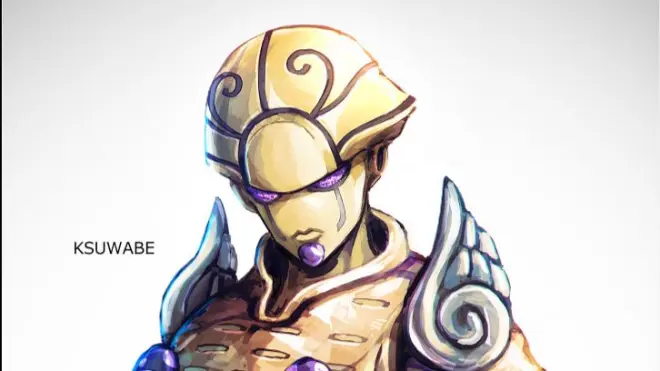
由于今年寒假早早被学校遣返回家,导致我这个做硬件的同学无法呆在实验室学习机器人上手,退而求其次,先学习机器人主控电脑上的ubuntu16.04+ros-kinetic系统操作以及相应的控制仿真,为返校后快速上手机器人做好准备。为此,我打算在我的另一台win10笔记本上安装ubuntu16.04形成双系统,下面是我的安装过程。

下载ubuntu16.04镜像
首先,我们需要去ubuntu的官网下载一个ubuntu16.04LTS的iso镜像文件。
https://releases.ubuntu.com/16.04/
这里我的电脑是64位,所以选择AMD64版本
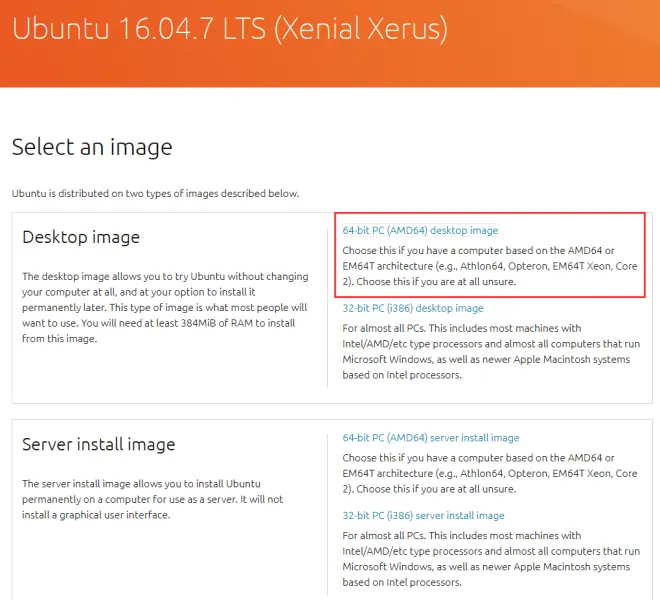
制作U盘启动盘
这一步我们要将上一步下载的系统镜像烧录到U盘中制作系统启动盘。这里我使用的是软碟通UltralSO(https://cn.ultraiso.net/xiazai.html)
插入用来做启动盘的U盘(网上说要内存大于4G,我用的8G的),因为U盘等下要被格式化,所以先备份好里面的文件。
以管理员身份打开安装好的UltraISO,点击继续试用进入界面
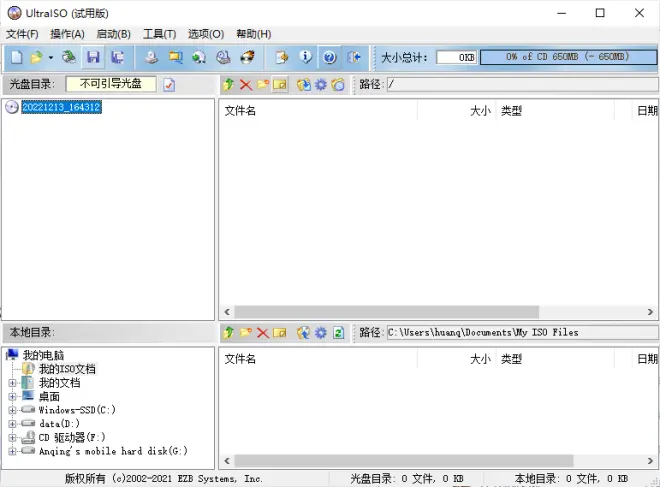
文件->打开,在弹出的文件选择对话框中找到下载好的ubuntu16.04镜像文件,打开
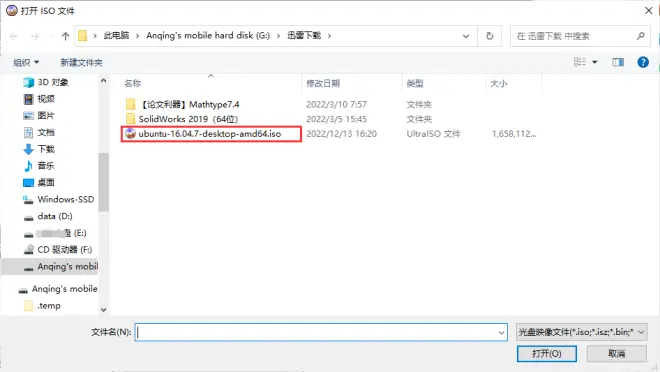
启动->写入硬盘映像,在弹出的新窗口中,硬盘驱动器:选择刚刚插入的U盘,写入方式:设置为USB-HDD+,映像文件:下载的ubuntu16.04镜像文件路径,其余不需要修改,采用默认的设置就行。然后可以格式化一下,最后点击最下面一栏的写入按钮。因为我用的U盘比较老了,大概等了6分钟才烧录完成。
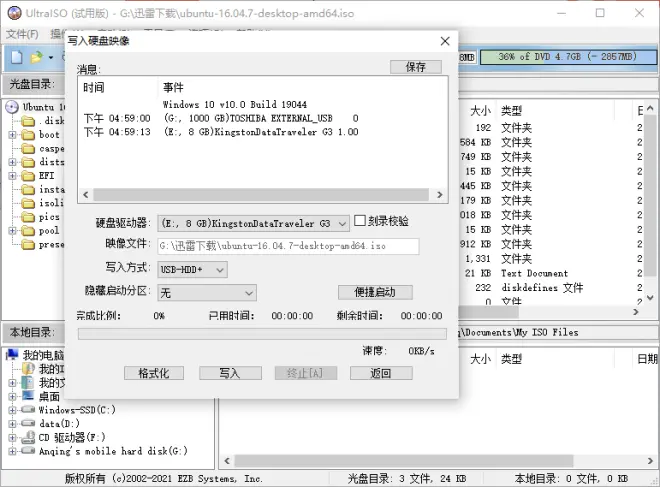
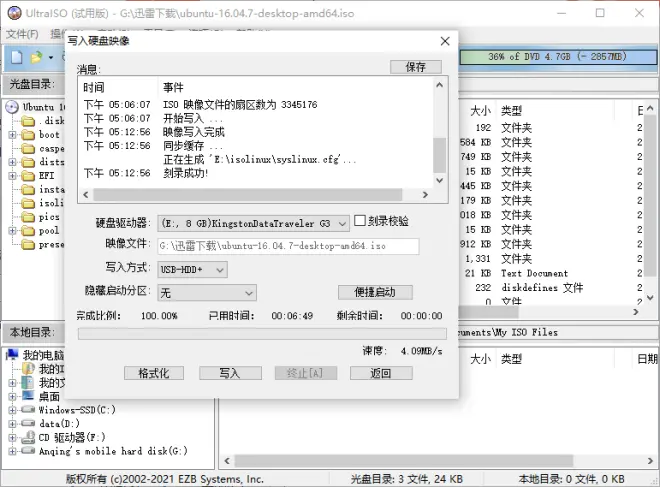
分配硬盘空间
我的笔记本电脑是单硬盘,只有一块256G的固态,目前分成了C D两个盘,物理单硬盘要从最后一个盘中分出空间给ubuntu系统,因此我从D盘中压缩60G空间,当然如果你空间足够的话,可以多分一点。
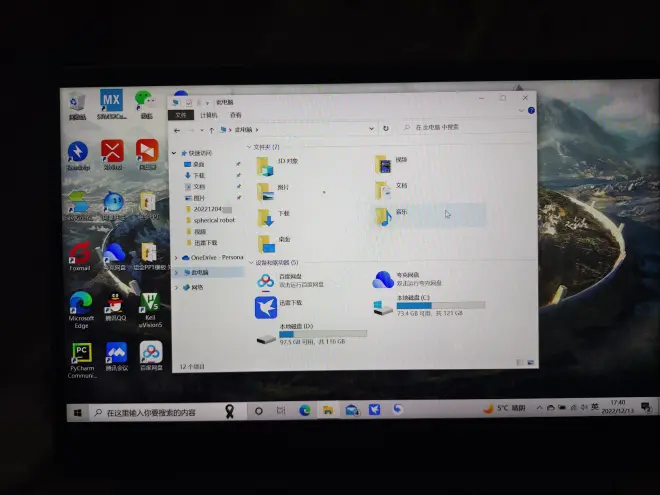
进入磁盘管理,选择该盘点击右键,选择压缩卷,输入压缩空间量,单位为M,1G=1024M。
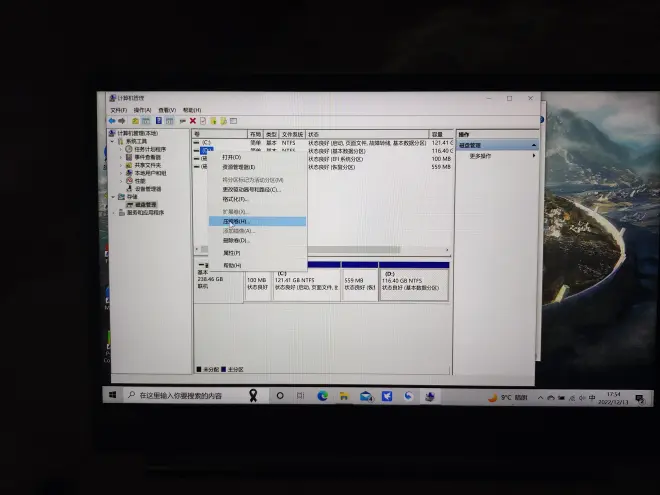
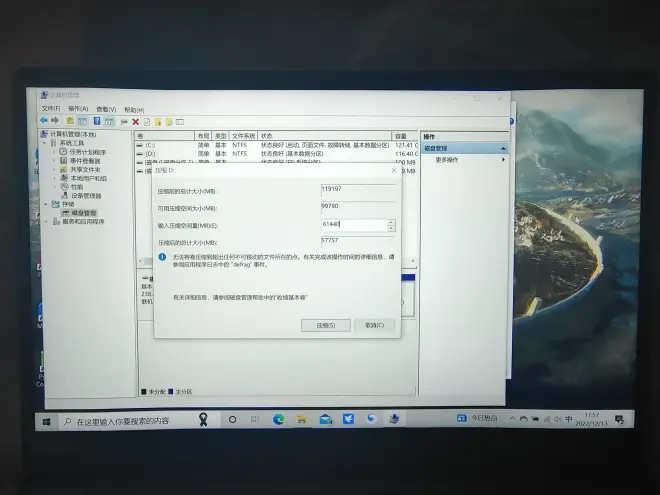
压缩完以后我们可以看到有个黑色空余空间,这时候我们不要给他分配盘符,默认这样就行了。
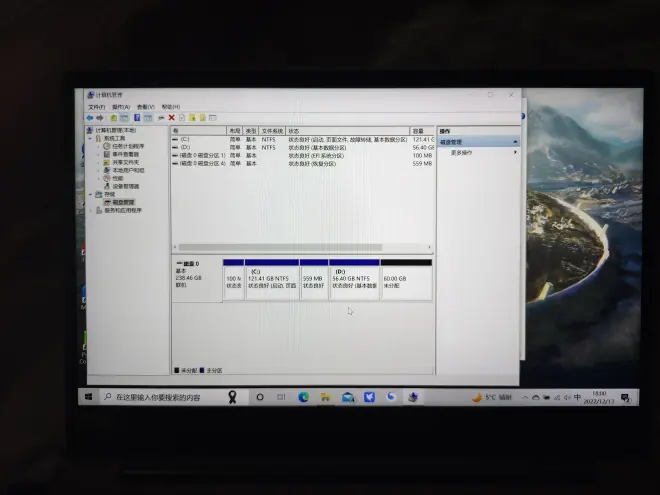
进入BIOS设置U盘启动
到这一步我们已经可以把win10关闭了,重新启动电脑,在开机的时候狂按F2(我的电脑是联想小新潮7000)进入BIOS。
进入BIOS后,方向键控制进入Boot,将Boot Mode调成UEFI;再控制进入Security,将Secure Boot设置Disable。
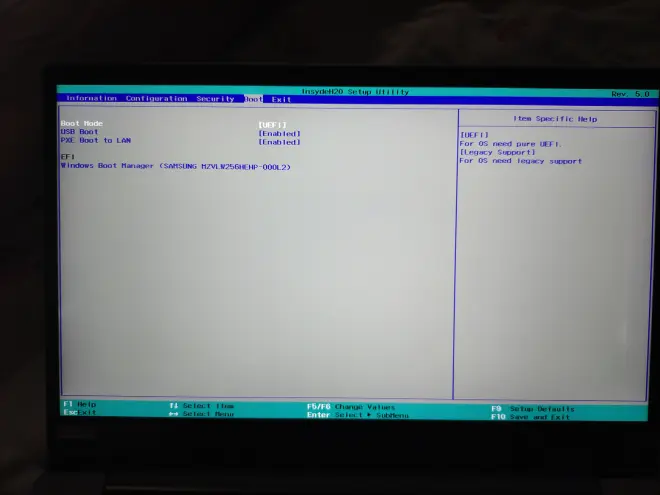
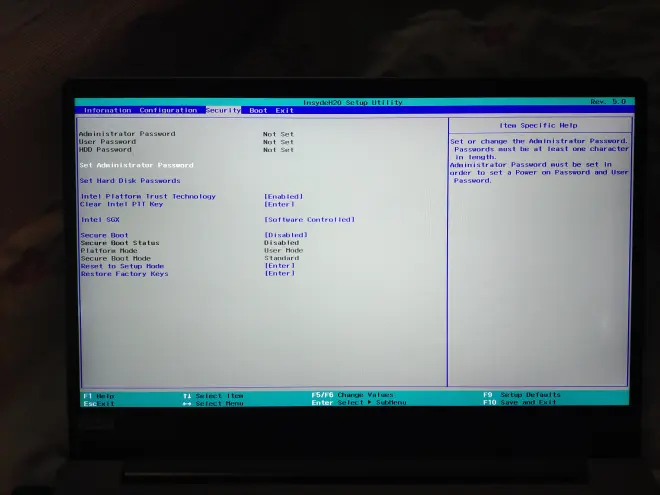
安装Ubuntu16.04
保存BIOS设置后退出,将之前制作的系统启动盘插入笔记本电脑,再次重启电脑。开机时狂按F12,进入引导程序选择。
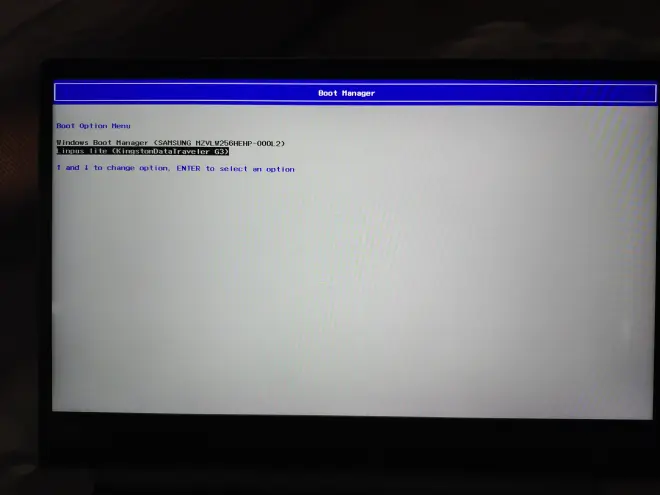
选择U盘引导后进入Ubuntu安装界面,选择第二个install Ubuntu
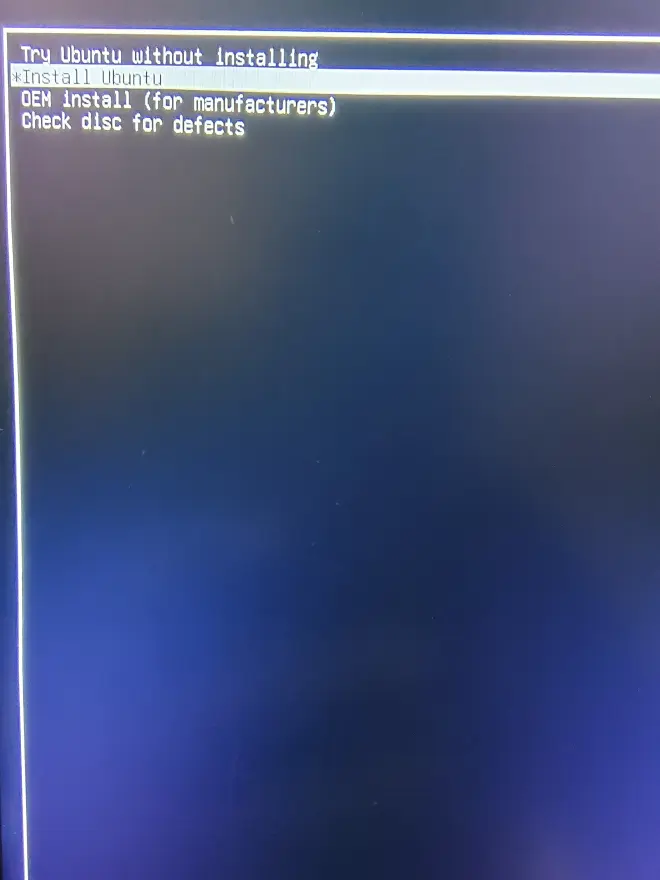
进入欢迎界面后选择语言为中文简体,点击继续
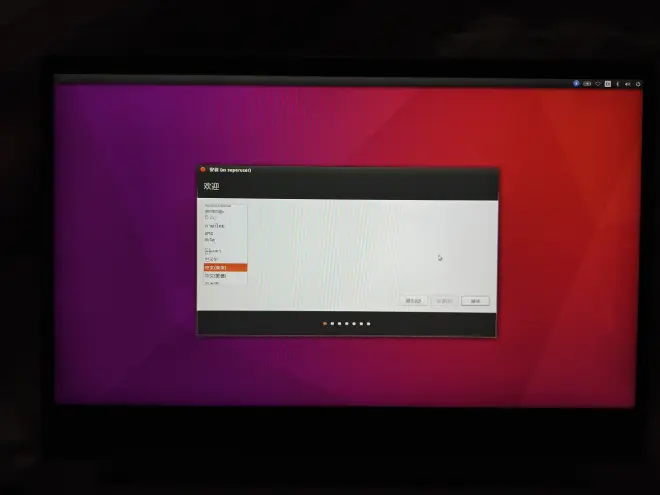
选择现在不连接wifi
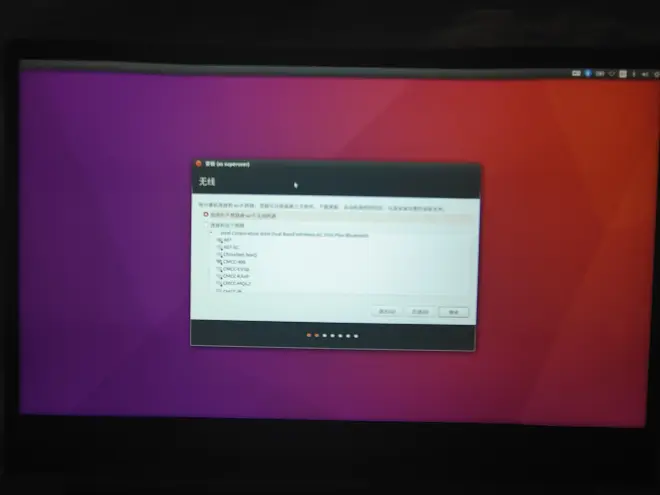
选择安装第三方软件
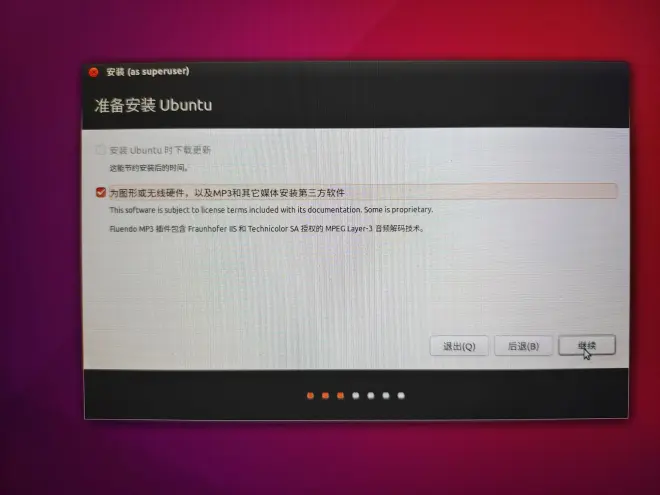
安装类型选择其他选项
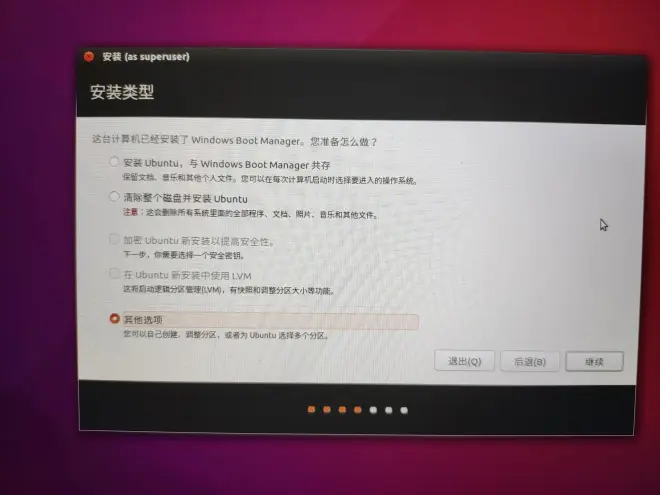
好了,现在到了最重要的一步——分盘。现在能看到一个已经分好的大概有60G的一个空闲空间。
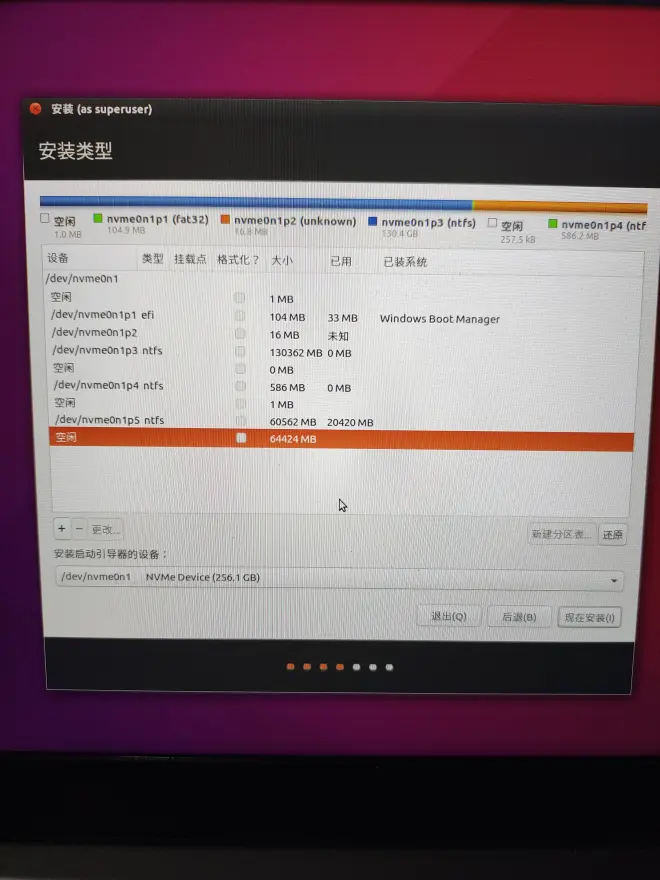
在这个60G的空闲空间上添加,大小500M,逻辑分区,空间起始位置,用于EFI。这个分区必不可少,用于安装ubuntu的启动项。
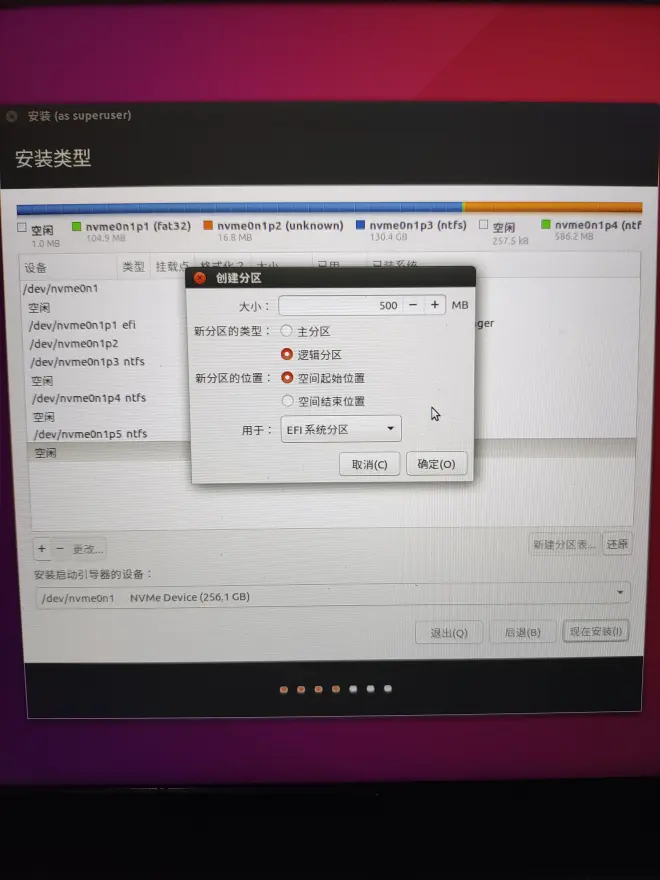
添加swap分区,swap为交换空间,充当ubuntu的虚拟内存,一般大小为电脑物理内存的1~2倍左右,我这里笔记本物理内存为8G,我给swap分区也设置8G。
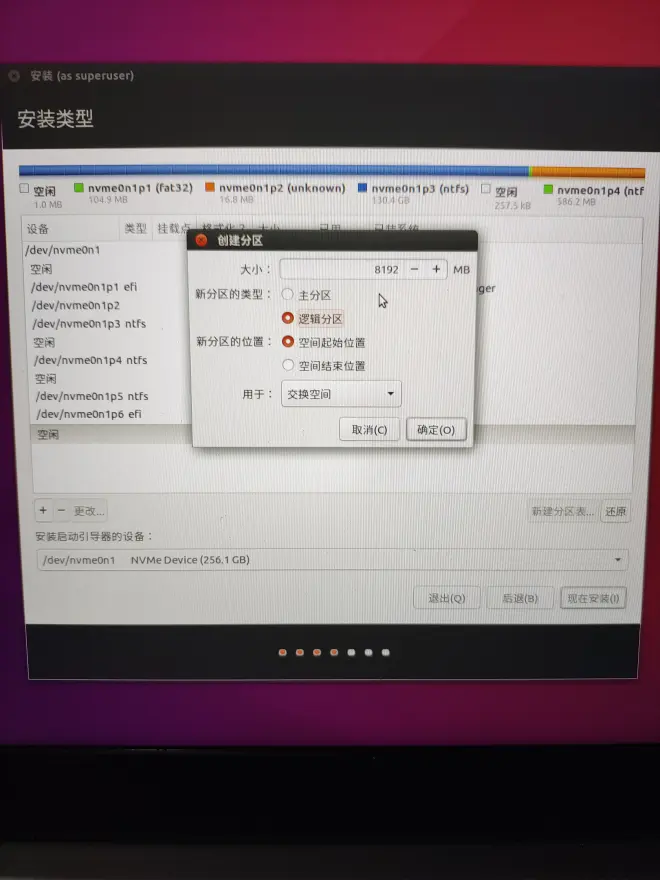
设置ubuntu的根目录,用于安装系统和软件,相当于windows的C盘,我将其分为30G,主分区,空间起始位置,用于“ext4日志文件系统”,挂载点为“/”。(根据你的空闲空间调整,如果空间足够,可以多给一点,毕竟ubuntu装软件都是默认装在根目录的)
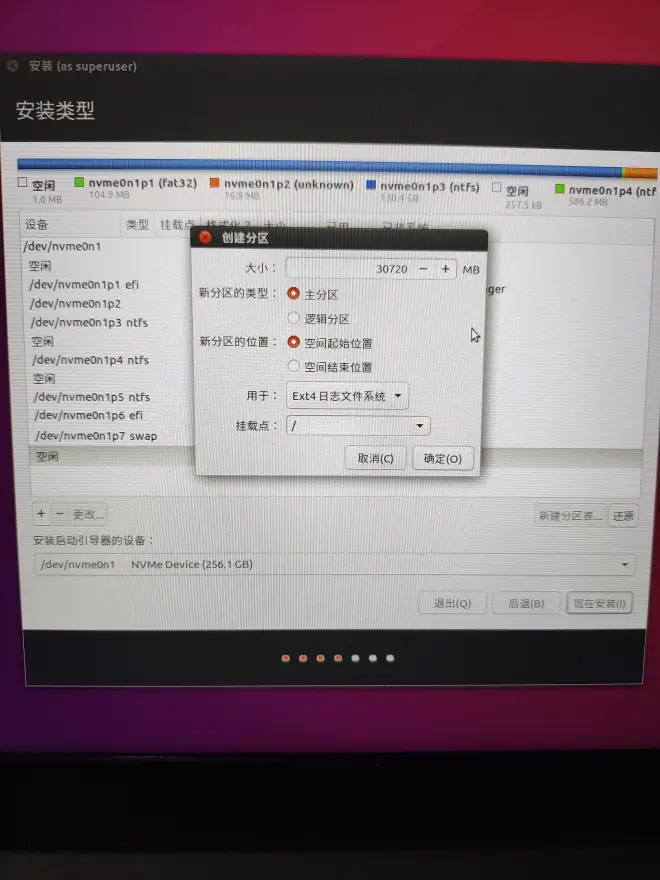
接下来分/home分区,相当于windows的其他盘,剩下的空间全分给它,逻辑分区,空间起始位置,用于“ext4日志文件系统”,挂载点为“/home”。到此为止,分区完毕。
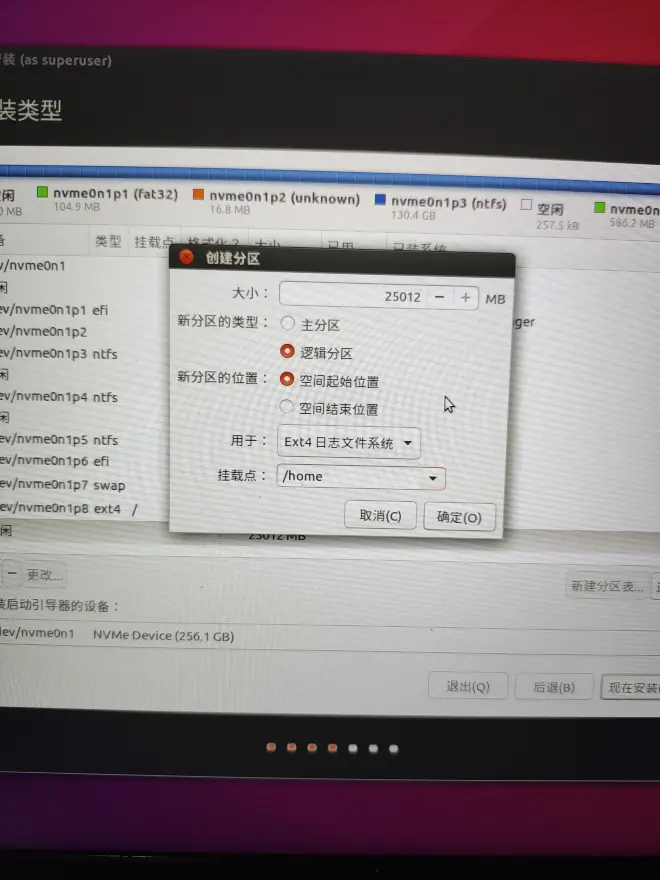
这一步非常重要,在分区界面的下方,选择安装启动项的位置,选择我刚刚创建的500M的EFI分区,并点击安装。
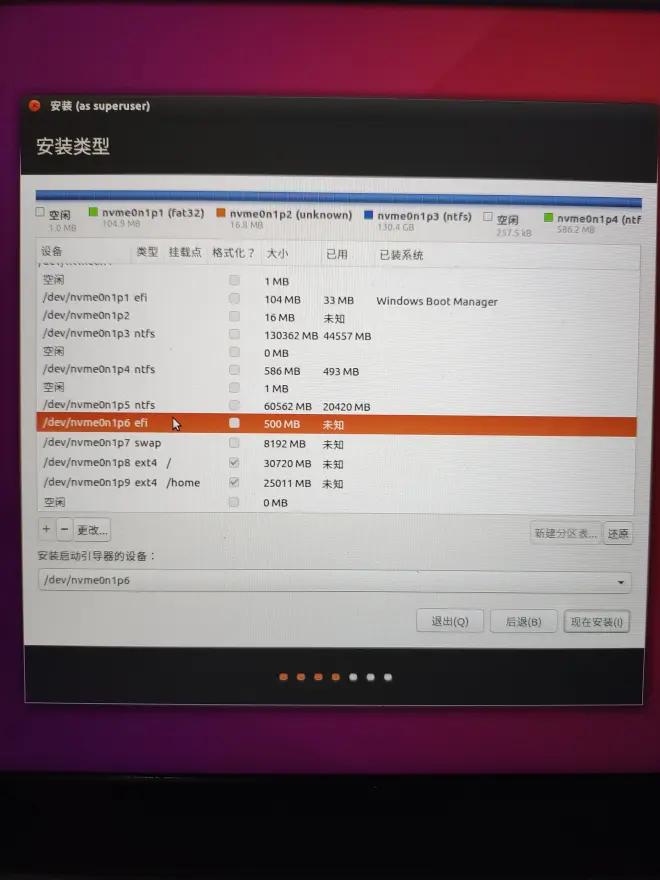
在弹出的窗口中确认分区无误后点击继续。
时区默认上海,点击继续。
键盘布局默认汉语,点击继续。
设计系统的用户名和密码,点击继续。
下面耐心等待安装就可以了。
安装完毕,提示重启,直接点击现在重启。
重启后进入引导页面,选择第一项进入ubuntu系统,第三项进入win10系统。
不操作默认进入ubuntu系统,输入密码进入桌面后表示安装成功。进入系统后就可以把U盘拔掉了。

参考教程:
[1]https://blog.csdn.net/qq_42257666/article/details/123709678
[2]https://blog.csdn.net/s717597589/article/details/79117112

